CAD迷你看图是一款非常好用的办公软件,我们可以使用该软件打开和查看各种图纸,如果有需要还可以进行基础绘图操作,非常地方便实用。和其他常见办公软件一样,CAD迷你看图中也可以设置自动保存,这样可以避免突发情况下丢失全部操作。如果我们希望在CAD迷你看图中调整文件自动保存时间间隔,小伙伴们知道具体该如何进行操作吗,其实操作方法是非常简单的。我们只需要点击进入设置窗口后,在“自动备份”栏进行设置就可以了。接下来,小编就来和小伙伴们分享具体的操作步骤了,有需要或者是有兴趣了解的小伙伴们快来和小编一起往下看看吧!
第一步:双击打开CAD迷你看图进入编辑界面;

第二步:方法1.在界面右上方点击如图所示的齿轮设置图标打开设置窗口;

第三步:在窗口左侧点击切换到“自动备份”栏,开启自动备份后,设置想要的时间并点击“完成”就可以了;

第四步:方法2.在界面左侧点击“备份”,然后点击“备份设置”;

第五步:在打开的窗口中进行同样的操作设置就可以了。

以上就是CAD迷你看图中设置自动保存时间间隔的方法教程的全部内容了。在“设置”窗口,我们还可以点切换到“模式设置,标注设置,测量设置,软件颜色,图标大小,转出设置”等栏中进行想要的参数设置。
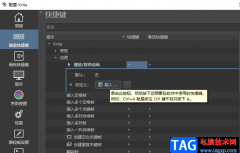 Krita自定义快捷键的方法
Krita自定义快捷键的方法
Krita软件是一款自由开源的免费绘画软件,这款软件实用与绘制......
 主机风扇清洁与维护技巧:清理风扇的重
主机风扇清洁与维护技巧:清理风扇的重
电脑风扇在主机中扮演着至关重要的角色,主要负责散热,确保......
 安卓7.0系统什么时候更新
安卓7.0系统什么时候更新
谷歌的安卓7操作系统(目前代号是安卓N)早已推出了开发者预览版......
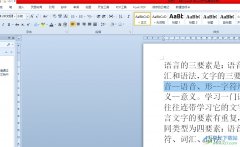 word段落边框设置成双线型的教程
word段落边框设置成双线型的教程
word是一款专业的文字处理工具,它为用户提供了强大且专业的功......
 键盘失灵故障排查:为什么我的键盘有时
键盘失灵故障排查:为什么我的键盘有时
键盘失灵的问题往往是用户在使用电脑时最常遇到的烦恼之一。......
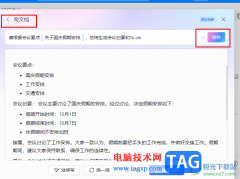
很多小伙伴之所以喜欢使用钉钉来作为自己公司的办公软件,就是因为钉钉中的功能十分的丰富,并且操作简单,在钉钉中,我们不仅可以提升沟通效率,还可以直接使用AI文档功能来生成各类...
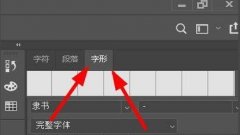
ps2021怎么插入字体符号?最近有很多朋友在咨询小编这个问题,那么今天小编就为大家带来了ps2021插入字体符号的方法哦,希望可以帮助到大家哦。...
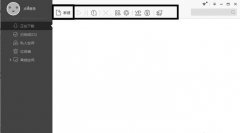
使用迅雷下载资源时,可能会出现一些包含敏感字词,而无法下载的资源,该怎么解决呢?现在小编就和大家一起分享迅雷下载敏感资源的解决办法,还不会的朋友可以来看看这篇文章哦,相信通...
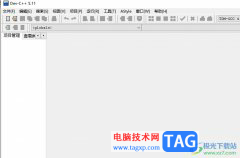
devc++是一款功能强大的免费集成开发环境,它可以帮助用户简单轻松地完成c语言编程工作,因此许多初学者都很喜欢使用这款编程工具,在devc++软件中集合了编辑器、编译器、连接程序和执行...

edge浏览器是当前十分热门的一款浏览器软件,大家常常通过这款浏览器访问网页,播放自己喜欢的视频等,大家在播放视频的时候,发现这样一种情况,打开的视频无法播放的情况,这让很多...
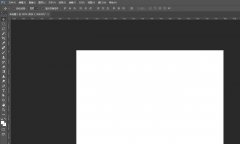
最近很多网友表示自己不清楚ps怎么画简笔画杨梅图案的操作,而本篇文章就来给大家讲解ps设计杨梅logo的技巧,大家都来一起学习吧。...

gimp是一款图像编辑软件,在该软件中存在很多的编辑工具,你可以进行图片的抠图操作,还可以将图片上原本的文字进行去除重新修改,此外,还可以给图片进行背景颜色的更换等操作,因此...

当我们拍摄了视频素材之后,一般都是通过剪映这款软件来操作的,直接将需要制作的视频素材导入到剪映中进行制作即可,在制作的时候,有时候需要设置一下文字的一个边缘发光操作,但是...

火狐浏览器是大家平时会使用到的一款比较安全的浏览器软件,其中可以通过该浏览器进行视频文件的播放和下载相关的软件程序以及登录自己需要的网站等,大家在使用的过程中,会有配置文...
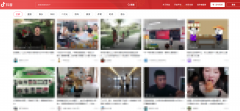
很多人不知道抖音网页版如何下载视频?抖音短视频里面没有直接为我们提供下载按钮,所以想要下载的用户可以参考此种方法,今日为你们带来的文章是关于抖音网页版保存视频教程,还有不...
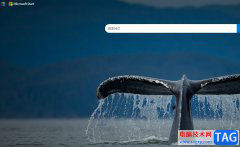
众所周知edge浏览器是win10系统默认使用的浏览器软件,它为用户带来了更高的功能体验,让用户在访问网页时,能够体验到安全、流畅且快速的上网环境与速度,因此edge浏览器是大部分用户电...
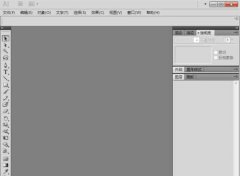
AI 2017怎么给图片设置海绵艺术效果?下面是小编介绍的AI 2017给图片设置海绵艺术效果的操作过程,有需要的小伙伴一起来下文看看吧,希望可以帮助到大家!...

CAD快速看图是一款相对于一些专业的CAD图纸制作软件来说,该软件的体积很小,从而占用电脑内存的大小是比较小的,当你需要对一些CAD图纸进行查看的时候,那么CAD快速看图软件就可以很好的...
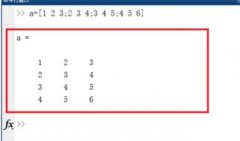
在使用Matlab软件过程里中,有的网友需要提取矩阵的某几行某几列,可有不了解相关的操作,怎么办呢?今天小编专门为大家分享Matlab提取矩阵的某几行某几列的操作教程,希望可以帮助到大家...

PotPlayer是很多小伙伴都在使用的一款播放器,这款播放器中的功能十分的强大,不仅支持多种格式的音频以及视频文件,还支持我们对播放器进行自定义设置,使其更符合我们的使用习惯。在使...